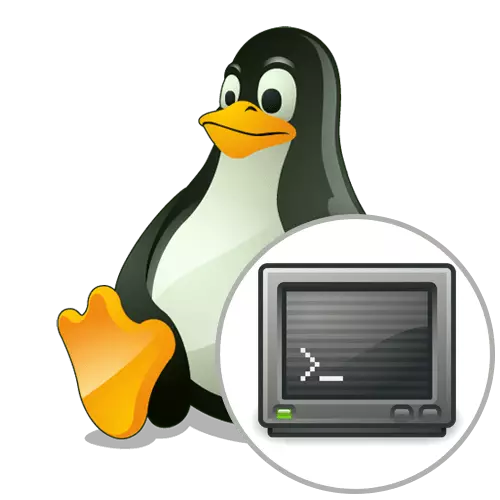
لینکس آپریٹنگ سسٹم میں زیادہ تر کاموں کو ٹرمینل کی درخواست کے ذریعہ صارفین کی طرف سے کیا جاتا ہے. ایک گرافک شیل کو انسٹال کرتے وقت، صارف خود کار طریقے سے ایک کمانڈ لائن کارپوریٹ ایمولیٹر حاصل کرتا ہے، جو اکثر اکثر ضروریات کو پورا کرتا ہے. تاہم، کچھ دوسرے اوزار کو ترجیح دیتے ہیں اور موجودہ ماحول میں ان کو ضم کرنے کی خواہش رکھتے ہیں. اس صورت میں، آپ اپنے کمپیوٹر کو اپنے پسندیدہ کنسول کو انسٹال کرکے دس مفت حل کے درمیان زیادہ سے زیادہ اختیار تلاش کرسکتے ہیں. اس مضمون میں ہم اس موضوع کو متاثر کرنا چاہتے ہیں، سب سے زیادہ مقبول اور آسان ٹرمینل ایمولیٹروں کے بارے میں بتایا.
GNOME ٹرمینل.
GNOME گرافکس شیل مختلف لینکس کی تقسیم میں سب سے زیادہ مقبول ماحول ہے، بالترتیب، GNOME ٹرمینل بھی صارفین کی ایک بڑی تعداد کا استعمال کرتا ہے، کیونکہ یہ ڈیفالٹ مقرر کیا جاتا ہے. تاہم، ہر ایک کو یہ ایمولیٹر حاصل کرسکتا ہے اسے کم سے کم کوششوں کی درخواست کرکے سرکاری ذخیرہ سے اسے ڈاؤن لوڈ کرسکتا ہے. GNOME ٹرمینل کی ظاہری شکل تمام معمول کمانڈ لائن ڈیزائن کے معیار کو پورا کرتی ہے. سب سے اوپر ایک علیحدہ پینل ہے جس سے آپ کو فائل کھولنے کی اجازت دیتا ہے، ترتیبات پر جائیں یا قطاروں پر تلاش کی تقریب کا استعمال کریں. اس کنسول میں ظہور کے پیرامیٹرز بھی کافی ہیں. آپ فونٹ تبدیل کرنے کے لئے دستیاب ہیں، بشمول رنگ اور سائز، اہم رنگ اور نحو کے اجزاء.
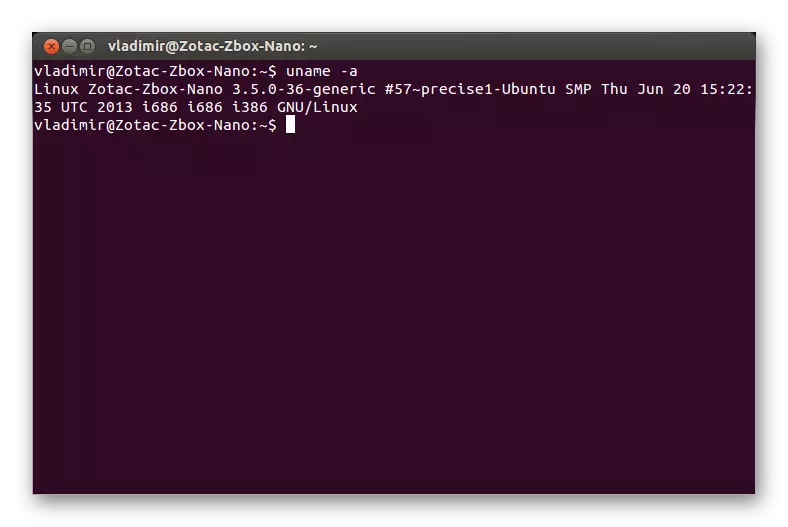
ظاہری شکل کی ترتیبات اہم ہیں، لیکن گنبد ٹرمینل کی واحد خصوصیت نہیں. خود کار طریقے سے ٹیکسٹ ٹرانسفر نوٹ کریں، جو منتخب ونڈو کے سائز پر منحصر ہوتا ہے، ساتھ ساتھ مختلف کاموں کو انجام دینے کے لئے پروفائلز کی ترتیب بھی مختلف ہوتی ہے. اگر آپ کو کنسول میں کنسول میں درج کردہ لنکس پر جانے کا ایک اہم طریقہ ہے، تو یہ خصوصیت اس ایمولیٹر میں بھی دستیاب ہے، اور ڈیفالٹ براؤزر کھول دیا جائے گا. جیسا کہ آپ دیکھ سکتے ہیں، GNOME ٹرمینل زیادہ تر صارفین کے لئے بہترین حل ہے، جس میں تمام مفید اختیارات موجود ہیں. اس درخواست کو انسٹال کرنے کے لئے ایک کمانڈ کا ایک مثال آپ ذیل میں دیکھتے ہیں.
SUDO APT-GNOME ٹرمینل انسٹال کریں
Yakuake.
اب یہ یاکیک کے بارے میں ہو گا. اگر آپ KDE گرافک شیل کا استعمال کرتے ہیں، تو اس ٹرمینل ایمولیٹر پہلے سے ہی ڈیفالٹ کی طرف سے آپریٹنگ سسٹم میں تعمیر کیا جاتا ہے. اس فیصلے کی خاصیت یہ ہے کہ یہ ڈراپ نیچے ہے، یہ ہے کہ، خاص طور پر نامزد گرم کلید کو دباؤ کرکے کسی بھی ونڈو میں کہا جاتا ہے. آپ کو F12 پر کلک کرنے کی ضرورت ہوگی تاکہ ونڈو ظاہر ہو یا پوشیدہ ہو. Yakuake پہلے سے ہی رام میں بھرا ہوا ہے، لہذا یہ anallogs سے زیادہ تیزی سے شروع ہوتا ہے. اگر آپ ایک کنسول کے ذریعے کھولنے میں دلچسپی رکھتے ہیں، مثال کے طور پر، ٹرمینل کھلاڑیوں یا اکثر چھوٹے حکموں کو انجام دیتے ہیں جو کسی بھی ونڈو میں ان پٹ قطار کے فوری طور پر لانچ کی ضرورت ہوتی ہے، آپ کو یقینی طور پر یاکیک پر توجہ دینا چاہئے.
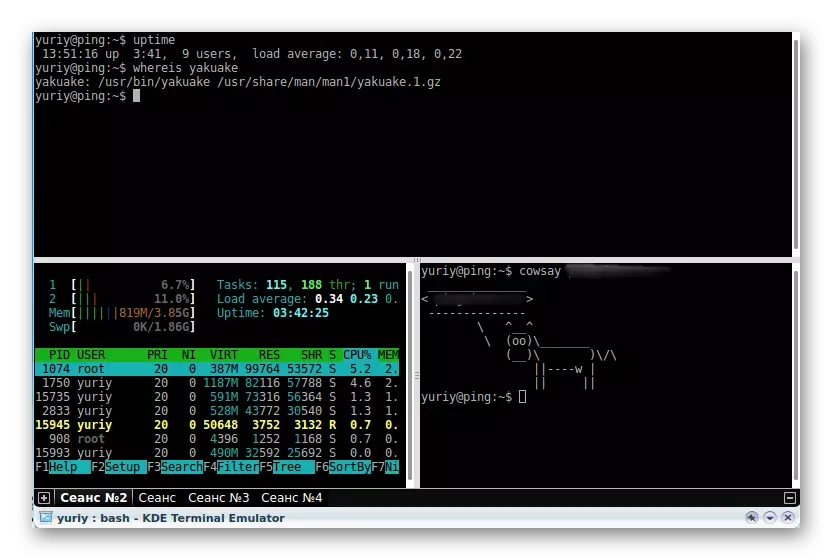
یاکیک کی کہانیاں کے بارے میں بات کرتے ہیں. جب گنبد ٹرمینل کو پار کرنے کے بعد، ہم نے پہلے ہی ذکر کیا ہے کہ پیرامیٹرز ونڈو میں الگ الگ اختیارات ہیں جو آپ کو زیادہ سے زیادہ فانٹ یا رنگ قائم کرنے کی اجازت دیتا ہے. اس آلے میں، اسی اصول کی طرف سے اس طرح کی ترتیب کی عملدرآمد کی جاتی ہے، تاہم، ہم اسی سلائیڈر کو منتقل کرکے ونڈو کی شفافیت کو تبدیل کرنے کی صلاحیت بھی یاد کرتے ہیں. آپ کسی بھی تقسیم میں Yakuake آسانی سے انسٹال کر سکتے ہیں. OS کے لئے، جو Debian پر مبنی ہیں، یہ صرف ایک سوڈو کے ساتھ کیا جاتا ہے یوکیک انسٹال کرنے کے لئے. سینٹس کے ہولڈرز اور اس طرح کی تقسیم کو متبادل طور پر اس طرح کے اعمال کرنا پڑے گا:
سڈو یم ایپیل ریلیز انسٹال کریں
سڈو یم انسٹال سنیپڈ
سوڈو Systemctl فعال - now snapd.socket.
سوڈو LN -S / Var / Lib / Snapd / SNAP / SNAP
سڈو سنیپ Yakuake انسٹال - کنٹرول
کهیپ
GUAKE - ایک اور ٹرمینل ڈراپ-نیچے ایمولیٹر جو مناسب ہے جب GNOME گرافیکل انٹرفیس کے ساتھ بات چیت کرتے وقت مناسب ہے. گیک کی ترقی کے لئے، تخلیق کاروں نے کھلی GTK لائبریری میں شامل کیا اور سکریچ سے ایک کوڈ لکھا، لہذا Yakuake کے ساتھ انٹرفیس کی مماثلت صرف ایک ہی اتفاق ہے جو زلزلے کے کھیل میں ابھرتی ہوئی کنسول کے خیالات پر مبنی ہے. کال اور چھپا جیک بھی اپنی مرضی کے مطابق گرم کلید کو دباؤ کرکے بھی کیا جاتا ہے، یہ ہے کہ، آپ پہلے سے ہی مناسب مجموعہ کو تفویض کرسکتے ہیں جو اس عمل کے ذمہ دار ہوں گے. یہ کنسول کثیر اسکین اور کثیر میٹر کے افتتاحی کے لئے موزوں ہے، ایک ergonomic انٹرفیس اور لچکدار ظہور کی ترتیب ہے، لہذا ٹرمینل پاپ اپ emulators کے تمام پرستار گیک پر توجہ دینا چاہئے.
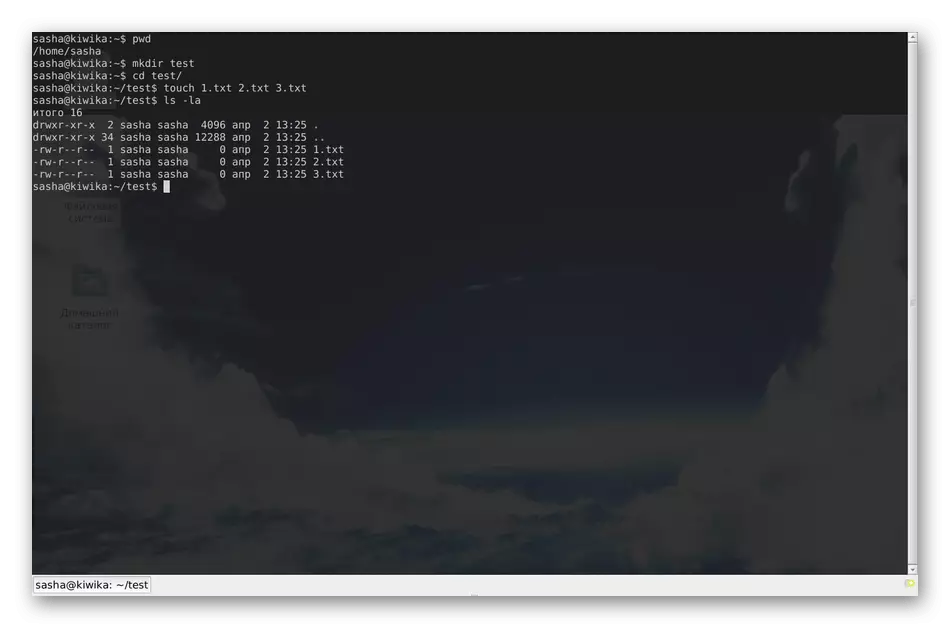
اس جزو کو اپنے آپریٹنگ سسٹم میں انسٹال کرنے کے لئے، مندرجہ ذیل حکموں کا استعمال کریں.
- Debian: Sudo Apt-Guake انسٹال کریں -
- Centos: yum -y guake انسٹال.
Konsole.
Konsole سب سے زیادہ اعلی درجے کی معروف ٹرمینلز، KDE گرافک ماحول کا حصہ ہے جس میں سے ایک ہے. اسے بلا معاوضہ کی توسیع، اور اس وجہ سے ایک اوپن سورس کوڈ ہے. Konsole ترقی پذیر ہونے پر، ایک مثال KVT نامی ایک غیرمعروف منصوبے، جو اب تقریبا کوئی ایک استعمال کرتا ہے کی طرف سے لیا گیا تھا. فوری طور پر مرضی کے مطابق پیرامیٹرز کی تعداد سے، اس کنسول نہ کمتر اوپر بات چیت کے اختیارات کے لئے ہے اور سب سے زیادہ اسی طرح کے اختیارات ہم اس میں بند نہیں کرے گا، لہذا ظہور میں تبدیلیاں کرنے کے لئے ذمہ دار ہے وضاحت.
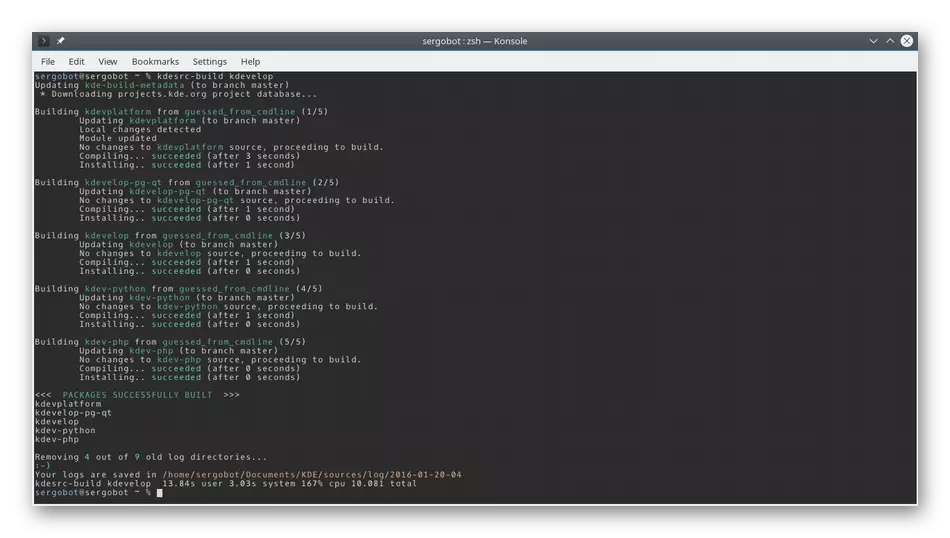
Konsole کی اہم خصوصیات کو نوٹ کرلیں. سب سے پہلے حمایت ٹیبز، جس کا مطلب ہے کہ آپ بیک وقت ان پٹ کمانڈز کو لاگو کرنے کے کئی مختلف ونڈوز کو چلانے کے لئے ضرورت نہیں ہے کے لئے ہے. کے علاوہ، آپ کو وہ ایک ہی وقت میں دکھائے جاتے ہیں تاکہ دو حصوں میں کنسول ونڈو کو تقسیم کر سکتے ہیں. اس طرح کی علیحدگی کی ایک مثال آپ اوپر اسکرین شاٹ پر دیکھتے ہیں. Konsole میں کام کرتے ہیں، آپ، سرگرمی کی اطلاعات حاصل کریں گے آپ کے عمل کو سگنل بھیج اور بک مارکس تشکیل دے سکتے ہیں.
- Debian کا: سودو مناسب حاصل -y konsole انسٹال؛
- کانٹاوس: یم انسٹال Konsole.
Lilyterm.
ڈویلپر اب بھی ایک عالمگیر کی مصنوعات کو ایک مقبول ٹرمینل emulators کر مقابلہ کرنے کی اہلیت رکھتا ہے کہ ایک جدید حل بنانے کے لئے نئے ورژن اور کوشش کرتا ہے پیدا کرتا ہے کے طور Lilyterm، ایک غیرمعروف آلہ ہے، لیکن توجہ کے قابل. Lilyterm بیک وقت کئی ٹیبز میں کام کرنے کا موقع فراہم کر کے کمپیوٹر کے وسائل کی کم از کم تعداد کا استعمال. تاہم، یہ "واحد واقعے کی درخواست" کے موڈ کی دستیابی قابل ذکر ہے. آپ اس کو چالو، تو ہر نئے ٹیب خود کار طریقے سے ایک الگ ونڈو کی حالت میں جائیں گے، اور یہ ایک نیا ٹرمینل بنانے کے جب ہر وقت منعقد ہوگی. ٹیبز اور ونڈوز کے بارے میں بات کرتے ہیں، جو ظہور ترتیبات کے بارے میں ذکر کرنا ضروری ہے: یہاں وہ اس طرح سے لاگو کیا جاتا ہے کہ وہ ایک منفرد شکل کی تشکیل، الگ الگ ہر ایک ٹیب کے لئے توسیع کر سکتے ہیں کہ آپ اسی پیرامیٹرز کی وضاحت تو.
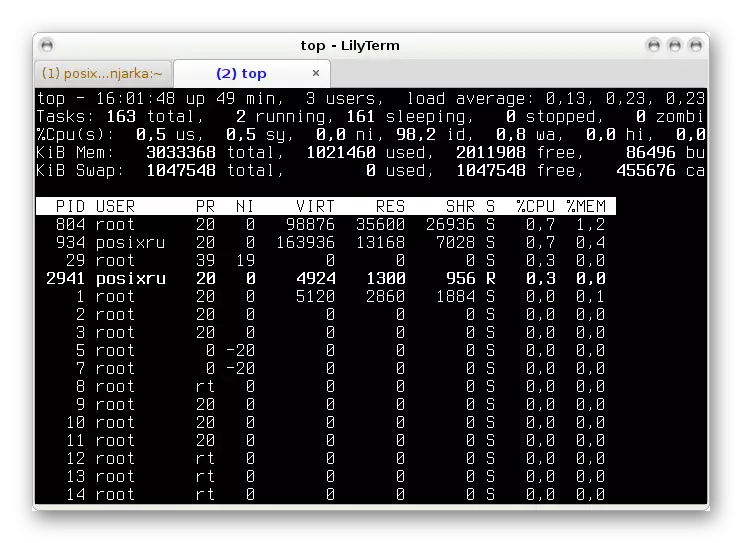
Lilyterm کی دیگر خصوصیات کے علاوہ، اس طرح کے پہلوؤں نوٹ کرنا اہم ہے:
- فوری طور پر موجودہ یا نئے ٹیب کے لئے انکوڈنگ ماحول کو تبدیل کرنے کی صلاحیت (ڈیفالٹ UTF-8)؛
- بالا روابط کے ساتھ مطابقت؛
- فل سکرین موڈ؛
- دیگر ونڈوز چالو کرتے ہیں تو کنسول میں متن دھیما بن جائے گا؛
- hotkeys کا ترتیبات انفرادی صارف اکاؤنٹس کے لئے دستیاب ہیں؛
- UTF-8 کے ساتھ توسیعی مطابقت؛
- سپورٹ GTK-متبادل بٹن آرڈر؛
- VTE_CJK_WIDTH ڈیفالٹ "تنگ" کو ترتیب دیا گیا ہے.
ڈویلپرز نے ڈیبین پر مبنی تقسیم کے لئے للی ٹرم انسٹال کرنے کی سفارش کی ہے، لیکن دیگر اسمبلیوں یا گرافک گولوں پر کوئی پابندی نہیں ہے. یہ جاننا ضروری ہے کہ یہ ٹرمینل ایمولیٹر OS کے بعض ورژنوں کے ساتھ مطابقت رکھتا ہے. اگلا، ہم ضروری لائنوں کی ایک فہرست دے دیں گے جو آپ ہر غیر معمولی ورژن کے لئے /etc/apt/sources.list.list فائل میں شامل کرنا چاہتے ہیں.
- ڈیبیان نچوڑ:
ڈیب https://debian.luna.com.tw/squeeze .//
deb-src https://debian.luna.com.tw/squeeze .//
- Debian Wheezy / SID یا لینکس ٹکسال LMDE:
ڈیب https://debian.luna.com.tw/weezy ./
deb-src https://debian.luna.com.tw/wheezy ./
- Ubuntu Lucid Lynx (10.04):
ڈیب https://debian.luna.com.tw/lucid ./
deb-src https://debian.luna.com.tw/lucid ./
- Ubuntu Natty Narwhal (11.04):
ڈیب https://debian.luna.com.tw/natty ./
deb-src https://debian.luna.com.tw/natty ./
- Ubuntu Oneiric Oceot (11.10):
ڈیب https://debian.luna.com.tw/oneiric ./
deb-src https://debian.luna.com.tw/oneiric ./
- Ubuntu عین مطابق Pangolin (12.04 LTS):
ڈیب https://debian.luna.com.tw/precise ./
deb-src https://debian.luna.com.tw/precise ./
- Ubuntu Quetzal (12.10) یا لینکس ٹکسال:
ڈیب https://debian.luna.com.tw/quantal ./
deb-src https://debian.luna.com.tw/quantal ./
تبدیلیوں کو کامیابی سے تبدیل کرنے کے بعد، تمام اپ ڈیٹس انسٹال کرنے کے لئے اپ ڈیٹ حاصل کریں اور اس کے تحت کنسول مقرر کرنے کے لئے للی لیٹر کمانڈ انسٹال کرنے کے لئے اپ ڈیٹ کریں.
XFCE ٹرمینل.
XFCE ٹرمینل اس کے ڈیزائن کے لئے معیاری ٹرمینل ایمولیٹر ہے، جو نوشی صارفین کو پسند کرے گا جو لینکس کی تقسیم کی ترقی میں اپنا پہلا مرحلہ بنائے گا. اس کی اہم خصوصیت ایک ڈراپ ڈاؤن کنسول کے طور پر تنصیب کا امکان ہے، جس میں حال ہی میں تجربہ کار اور نہ ہی صارفین کے درمیان تیزی سے مقبول حل بن گیا ہے. XFCE ٹرمینل میں تمام بنیادی پیرامیٹرز ہیں جن کے بارے میں ہم نے پہلے سے ہی کئی بار پہلے ہی بات چیت کی ہے، اس کے ساتھ ساتھ اسکرین کے سائز میں ایک متحرک تبدیلی، شفافیت کی ترتیب اور مکمل راستے میں داخل ہونے کے بجائے براہ راست کنسول میں فائل کو براہ راست کنسول میں ڈالنے کی صلاحیت کو ترتیب دیں. اس کے لئے.
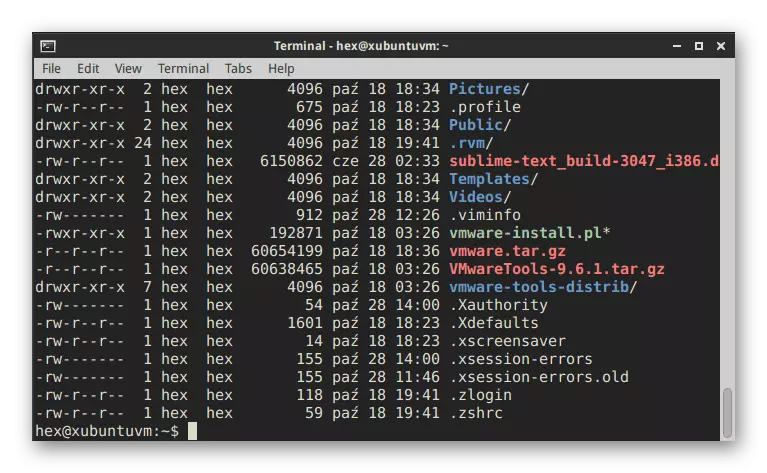
بہت سے سرایت کردہ ترتیبات گرافک مینو کے ذریعہ ترمیم کی جا سکتی ہیں، لیکن مکمل کنٹرول اب بھی حکموں میں داخل ہونے سے کئے جاتے ہیں. اگر آپ کو ہر اختیار کے لئے سرکاری مینجمنٹ دستاویزات کو پڑھنے کی ضرورت ہے تو، ٹرمینل انسٹال کرنے کے بعد کنسول کو چلائیں اور XFCE4-ٹرمینل میں داخل کریں - وہاں آپ کو دلچسپی رکھنے والی تمام معلومات حاصل کرنے کے لۓ. XFCE ٹرمینل بھی آپ کو ماحولیاتی ماحولیاتی متغیر کو کنٹرول کرنے کی اجازت دیتا ہے، مثال کے طور پر، $ {xd_config_home} ترتیب فائلوں کو بچانے کے لئے بنیادی ڈائرکٹری کی طرف اشارہ کرتا ہے، اور $ {xdg_data_home} انفرادی اکاؤنٹ کی اشیاء کی معیاری مقام ہے. ذیل میں آپ ٹیموں کو دیکھتے ہیں جو آپ کو آپ کی تقسیم میں سوال میں آلے کو مقرر کرنے کی اجازت دے گی.
- Debian: SUDO APT-XFCE4-ٹرمینل انسٹال کریں؛
- Fedora (Centos): U -c 'یم گروپ انسٹال XFCE'.
Qterminal.
اگلے ٹرمینل ایمولیٹر نے بہت سے فروغ شدہ لینکس صارفین کو Qterminal کہا. یہ ڈراپ ڈاؤن ونڈو کو ترتیب دینے کی صلاحیت بھی پیش کرتا ہے، جس نے ہم نے کئی بار پہلے سے بات کی. اس حل کی اہم خصوصیت مکمل حسب ضرورت ہے. آپ کو بعض اعمال انجام دینے کے لۓ ان کی ترتیب کو مکمل طور پر ظہور اور سیٹ ہیککیس کو مکمل طور پر تبدیل کر سکتے ہیں. اگر آپ کو ایک ونڈو میں چند کنسول سیشن کھولنے کی خواہش ہے تو، Qterminal یہ لفظی طور پر ایک جوڑے کے کلکس بنائے گا. Lxqt گرافک شیل کا استعمال کرتے ہوئے، یہ پروگرام ڈیفالٹ کی طرف سے مقرر کیا جاتا ہے، اور اسے اپنے آپ کو دوسرے ماحول میں شامل کرنا ہوگا، جسے ہم تھوڑی کم بتائیں گے.
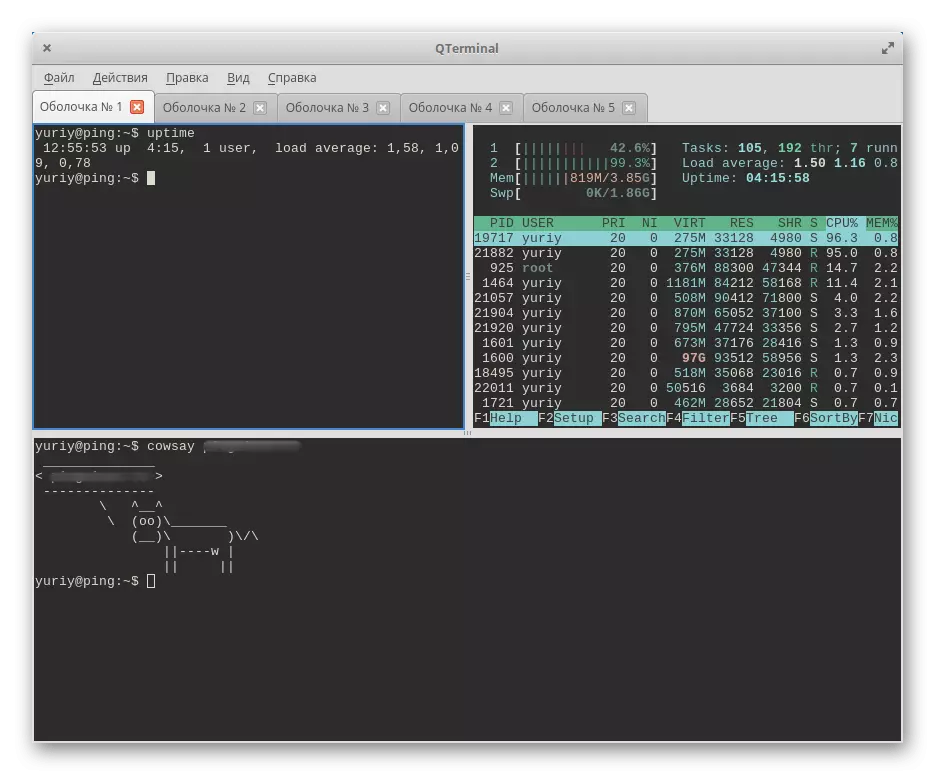
ایک اہم خصوصیت ٹیبز کی حمایت ہے، جو بہت سے معیاری ٹرمینلز سے غیر حاضر ہے. یہ آپ کو ایک بار پھر کئی اقدامات چلانے کی اجازت دے گی، فوری طور پر ان کے درمیان سوئچنگ. یہ Qterminal شروع کرنے کے لئے دو سیکنڈ سے زیادہ نہیں لگے گا، اور اس میں معلومات کی پروسیسنگ بہت تیزی سے کئے جاتے ہیں، لیکن نظام وسائل کی کھپت کم سے کم ہے. ہم صارفین کو Qterminal قائم کرنے کی مشورہ دے سکتے ہیں جو ٹرمینل ایمولیٹر کی ظاہری شکل اور فعالیت کی سب سے زیادہ لچکدار ترتیب کی ضرورت ہے، بشمول سب سے چھوٹی اور معمولی تفصیلات.
- ڈیبیان:
سوڈو اضافی APT-Repositoriory پی پی اے: Lubuntu-DEV / Lubuntu روزانہ
سڈو اپ ڈیٹ حاصل کریں
SUDO apt-ittminal انسٹال کریں
Qterminal.
- Centos:
http://download-ib01.fedoraproject.org/pub/epel/7/x86_64/
rpm -uvh ایپیل ریلیز * آر پی ایم
یم انسٹال Qterminal-Doman
Tilda.
ہمارے موجودہ مضمون میں تازہ ترین، Tilda کے نام سے سب سے خوبصورت ٹرمینل ایمولیٹروں میں سے ایک پر غور کریں. یہ خاص طور پر لینکس ٹکسال معیاری اسمبلی کے مالکان کے درمیان مقبول ہے، کیونکہ زیادہ سے زیادہ آپریٹنگ سسٹم کے مجموعی طور پر ظہور کے ساتھ مل کر. یہ آلے GTK پر مبنی تھا اور اسی طرح کے پروگراموں میں متعدد ترتیبات کی ایک وسیع اقسام کی ایک بڑی تعداد کے ساتھ مکمل طور پر ملٹی حل حل ہے. ابتدائی طور پر ٹرمینل ونڈو خود کو مرکز کے سب سے اوپر پر ظاہر ہوتا ہے، جو کچھ صارفین کو خوش کرتا ہے اور دوسروں کو پریشان کرتا ہے. تاہم، اس کے بعد کسی بھی آسان علاقے میں منتقل ہوسکتا ہے، جس کا شکریہ یہ نقصان نہیں ہے. Tilda کے افتتاحی کے بارے میں، ہم اب بھی فوری لانچ کے لئے مجموعوں کی ترتیب کو نوٹ کرتے ہیں. جیسا کہ وہ صرف ایک کلید کی خدمت کرسکتے ہیں.
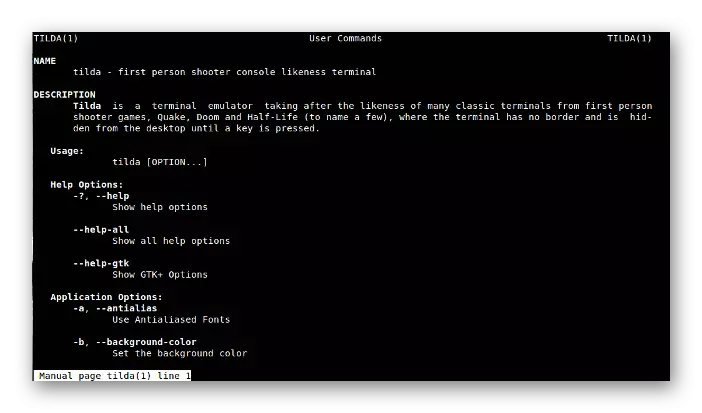
اگر آپ تقسیم کے مقبول گرافیکل انٹرفیس میں سے ایک کا استعمال کرتے ہیں تو پھر تنصیب کے بعد، اس بات کو ہٹا دیں کہ ٹائلڈ آئکن کو ایپلی کیشن مینیجر میں شامل کیا گیا ہے، لہذا، آپ اسے اپنے ڈیسک ٹاپ میں منتقل کر سکتے ہیں یا فوری آغاز کے لئے پسندیدہ میں لے سکتے ہیں. آخر میں، ہم وضاحت کرتے ہیں کہ ٹائلڈ میں تنصیب کے بعد بہت سے اہم پیرامیٹرز کو ترتیب نہیں دیا جاتا ہے، لہذا اسے خود کو کرنا پڑے گا، سرکاری دستاویزات میں فراہم کردہ معلومات سے باہر دھکا.
- ڈیبیان (Ubuntu / ٹکسال): سڈو Apt Tilda انسٹال؛
- منجرو: سڈو Pacman -s Tilda؛
- Suse / کھولنے کا استعمال: Tilda میں سڈو زپپر؛
- Fedora: Yum Tilda انسٹال.
اس آرٹیکل میں آپ لینکس کے لئے مقبول ٹرمینل ایمولٹروں سے واقف تھے، اور یہ بھی حکم دیتے ہیں جو انہیں انسٹال کرنے کی اجازت دیتے ہیں. اب یہ صرف مسلسل استعمال کے لئے ان میں سے ایک کو منتخب کرنے کے لئے پروگراموں کی تمام خصوصیات کا مطالعہ کرنے کے لئے رہتا ہے.
